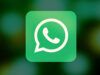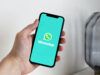Come aggiornare WhatsApp gratis
I tuoi amici ti hanno parlato di una nuova funzione da poco disponibile su WhatsApp, ma tu non riesci ancora a fruirne perché dovresti prima aggiornare l’app e, non avendo molta dimestichezza in fatto di nuove tecnologie, non sai come fare. Se le cose stanno effettivamente in questo modo, puoi stare tranquillo: ti aiuto io!
Se non riesci a comprendere come installare la versione più recente di WhatsApp e non sai neppure come abilitare il sistema di aggiornamento automatico delle applicazioni sul tuo dispositivo, non ti preoccupare, prenditi cinque minuti di tempo libero e leggendo le istruzioni che sto per darti scoprirai in che maniera procedere. Che tu abbia uno smartphone Android o un iPhone, un PC o un Mac, non importa, qui sotto troverai tutte le indicazioni che cerchi.
Per quanto concerne il prezzo da pagare per ottenere le nuove versioni di WhatsApp, non temere, si fa tutto gratis. Checché ne dicano le catene di sant’Antonio e le notizie false che di tanto in tanto circolano in Rete, WhatsApp non ha alcun canone di abbonamento (lo aveva alcuni anni fa, ma ora è stato completamente rimosso) e non presenta funzionalità da sbloccare a pagamento. Chiarito anche questo aspetto, non perdere altro tempo, rimboccati subito le maniche e scopri come aggiornare WhatsApp gratis con questo mio tutorial.
Indice
- Come aggiornare WhatsApp gratis Android
- Come aggiornare WhatsApp gratis iPhone
- Come aggiornare WhatsApp gratis PC
- Come aggiornare WhatsApp gratis Mac
- Come aggiornare WhatsApp Web gratis
- Come aggiornare WhatsApp Business gratis
Come aggiornare WhatsApp gratis Android
Se stai facendo uso di un dispositivo Android e, di conseguenza, ti interessa capire come aggiornare WhatsApp gratis Android, le indicazioni alle quali devi attenerti sono quelle riportate di seguito. La cosa è fattibile sia su dispositivi dotati dei servizi Google che senza.
Aggiornare WhatsApp sul cellulare
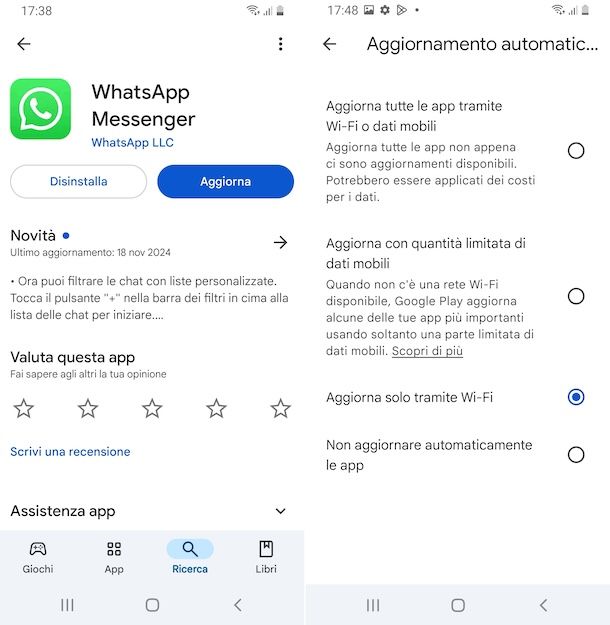
Se utilizzi un device Android che dispone dei servizi Google e sei intenzionato ad aggiornare WhatsApp sul cellulare o anche sul tablet, la prima cosa che devi fare è sfiorare l’icona del Play Store (quella con il triangolo colorato) che si trova nella schermata Home e/0 nel drawer.
Dopo aver compiuto i passaggi di cui sopra, premi sulla voce Ricerca presente sul menu in basso, digita “WhatsApp Messenger” nel campo di testo in alto, premi sul tasto di ricerca sulla tastiera virtuale e seleziona l’icona dell’app dai risultati, così da raggiungere la sezione del Play Store relativa a WhatsApp.
Nella schermata ora visibile, fai tap sul pulsante Aggiorna per aggiornare WhatsApp gratis. Se, invece, vedi il bottone Apri, vuol dire che non sono disponibili aggiornamenti per l’app.
In alternativa a come già spiegato, puoi aggiornare WhatsApp Android recandoti nella sezione dedicata agli aggiornamenti del Play Store. Per raggiungerla, fai tap sulla foto profilo del tuo account Google (o sull’iniziale del tuo nome, se non hai personalizzato l’account) presente nella parte in alto a destra della schermata principale del Play Store, sfiora la dicitura Gestisci app e dispositivo dal menu che compare, dunque la scheda Gestisci dalla schermata che segue e quella Aggiornamenti disponibili, dopodiché individua l’eventuale presenza di WhatsApp nella lista delle app da aggiornare. Se c’è, seleziona la casella in sua corrispondenza e premi sul tasto con la freccia con dentro il segno di spunta in alto per procedere con l’update.
Inoltre, se può interessarti e se non hai ancora provveduto a farlo, ti suggerisco di impostare gli aggiornamenti automatici per le app. Per riuscirci, fai tap sulla foto profilo del tuo account Google nella parte in alto a destra della schermata principale del Play Store, scegli la voce Impostazioni dal menu mostrato, espandi il menu Preferenze di rete, sfiora la dicitura Aggiorna automaticamente le app e imposta l’opzione Aggiorna solo tramite Wi-Fi per aggiornare le app solo quando sei connesso al Wi-Fi, oppure quella Aggiorna tutte le app tramite Wi-Fi o dati mobili per usare anche la connessione dati o quella Aggiorna con quantità limitata di dati mobili per usare in maniera limitata la connessione dati per aggiornare le app. Per approfondimenti, consulta il mio tutorial sul tema.
Aggiornare WhatsApp senza Play Store
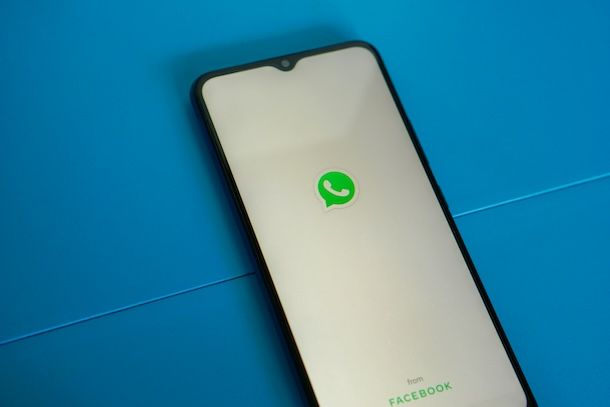
Stai usando un dispositivo Android sprovvisto dei servizi Google e, di conseguenza, ti interessa capire come aggiornare WhatsApp senza Play Store o come aggiornare WhatsApp senza Google Play? In tal caso, ti informo che portare WhatsApp all’ultima versione disponibile non è affatto complicato.
Per riuscirci, puoi visitare direttamente il sito ufficiale di WhatsApp e prelevare da lì il relativo file APK, premendo sul tasto Scarica in alto.
In alternativa, puoi rivolgerti uno dei vari store alternativi dai quali è possibile scaricare applicazioni per Android. In questa specifica circostanza, ti raccomando però di verificare sempre che la fonte dalla quale scarichi le app sia attendibile con un’apposita ricerca su Google.
In tutti i casi, per procedere, devi però preventivamente abilitare l’installazione di app da fonti esterne. Per far ciò, seleziona l’icona delle Impostazioni (quella a forma di ruota d’ingranaggio) che trovi nella schermata home e/o nel drawer di Android e fai tap sulle opzioni relative a password e sicurezza, poi a sicurezza e sistema e a fonti dell’installazione, dunque sposta su ON l’interruttore in corrispondenza dell’app che intendi utilizzare per eseguire il file APK.
Dopo aver compiuto i passaggi di cui sopra, apri il file APK di WhatsApp che hai scaricato, tramite il download manager del browser o cercando l’app direttamente nel file manager di Android, e premi sui tasti Apri e poi Aggiorna. Se hai bisogno di ulteriori delucidazioni, puoi leggere la mia guida dedicata specificamente alla cosa.
Come aggiornare WhatsApp gratis iPhone
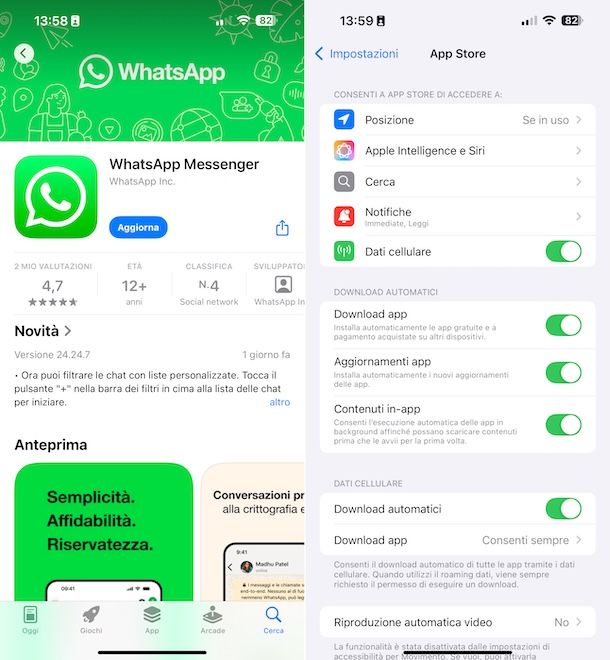
Stai utilizzando iOS e sei pertanto interessato a scoprire come aggiornare WhatsApp gratis iPhone? In tal caso, la prima mossa che devi compiere è premere sull’icona dell’App Store (quella con la “A” stilizzata su fondo azzurro) situata nella home screen e/o nella Libreria app.
Dopo aver compiuto i passaggi di cui sopra, premi sulla scheda Cerca collocata in basso a destra, digita “WhatsApp Messenger” nel campo di testo in alto, fai tap sul tasto Cerca sulla tastiera virtuale e seleziona l’icona dell’app dai risultati, così da poter accedere alla sezione dell’App Store relativa a WhatsApp.
Nella schermata ora visibile, sfiora il tasto Aggiorna e l’aggiornamento per WhatsApp verrà scaricato automaticamente sul tuo iPhone. Se, invece, ti viene mostrato il tasto Apri, evidentemente non sono disponibili nuovi aggiornamenti per WhatsApp.
In alternativa a come appena spiegato, puoi aggiornare WhatsApp facendo tap sulla tua foto (o sull’icona dell’omino, se non hai personalizzato l’account) che si trova nella parte in alto a destra della schermata principale dell’App Store, scorrendo la schermata visualizzata e individuando l’eventuale presenza dell’icona di WhatsApp nella lista di app da aggiornare. Se c’è, fai tap sul pulsante Aggiorna in sua corrispondenza, così da avviare il download dell’aggiornamento, oppure premi sulla dicitura Aggiorna tutto che si trova in alto per aggiornare in simultanea WhatsApp e tutte le altre app per cui è eventualmente disponibile un update.
Inoltre, se la cosa ti interessa e non hai ancora provveduto a farlo, puoi aggiornare WhatsApp Messenger e tutte le altre app installate sul tuo iPhone in automatico. Per abilitare questa funzione, fai tap sull’icona delle Impostazioni (quella con la ruota d’ingranaggio) che trovi nella home screen e/o nella Libreria app, dopodiché sfiora la dicitura App Store e sposta su ON l’interruttore accanto alla voce Aggiornamenti app nella sezione Download automatici.
Se vuoi attivare gli aggiornamenti automatici anche quando viene impiegata la connessione dati, puoi farlo spostando su ON l’interruttore in corrispondenza della dicitura Download automatici nella sezione Dati cellulare. Per ulteriori approfondimenti, ti rimando alla lettura della mia guida sul tema.
Come aggiornare WhatsApp gratis PC
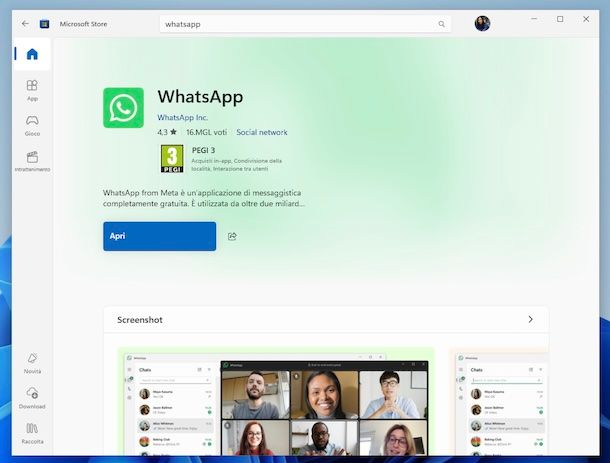
Se stai utilizzando un computer con Windows 10 e successivi (es. Windows 11) e vuoi aggiornare WhatsApp gratis PC, la prima operazione che devi compiere è fare clic sul pulsante Start (quello con la bandierina di Windows) che trovi sulla barra delle applicazioni e selezionare l’icona del Microsoft Store (quella con il sacchetto della spesa e il logo di Microsoft) dal menu che compare.
Nella finestra ora proposta sul desktop, fai clic sul campo Cerca app, giochi, filmati e altro ancora che si trova in alto, digita “WhatsApp Messenger” al suo interno e premi il tasto Invio sulla tastiera del PC o il tasto con la lente d’ingrandimento a destra, dunque seleziona l’icona dell’app dai risultati, in modo da poter accedere alla sezione del Microsoft Store relativa a WhatsApp.
Nella schermata ora mostrata, fai clic sul tasto Aggiorna e l’aggiornamento per WhatsApp verrà scaricato in automatico sul tuo PC. Se, invece, visualizzi il tasto Apri, è perché non ci sono nuovi aggiornamenti per WhatsApp.
Un altro sistema che puoi adottare per aggiornare WhatsApp gratis sui computer Windows è il seguente: accedi alla sezione Download che trovi nella barra laterale di sinistra del Microsoft Store, fai clic sul tasto Recupera aggiornamenti situato in alto e aspetta che vengano cercati gli aggiornamenti disponibili per le applicazioni installate sul PC tramite il Microsoft Store. Se poi l’icona di WhatsApp è presente nella lista delle app da aggiornare, fai clic sul tasto con la nuvola e la freccia verso il basso corrispondente, oppure sulla dicitura Aggiorna tutto che si trova in alto per aggiornare WhatsApp unitamente a tutte le altre eventuali app per le quali è stato rilasciato un update.
Inoltre, se lo preferisci e non hai ancora provveduto a farlo, puoi effettuare l’aggiornamento di WhatsApp e di tutte le altre applicazioni installate sul tuo computer tramite il Microsoft Store in automatico. Per attivare questa funzione, fai clic sulla tua foto (o sull’icona dell’omino, se non hai personalizzato l’account) che si trova in alto a destra nella finestra del Microsoft Store, seleziona la voce Impostazioni dal menu che compare e sposta su Attivato l’interruttore accanto all’opzione Aggiornamenti delle app. Per approfondimenti, ti consiglio la lettura della mia guida incentrata sull’argomento.
Come aggiornare WhatsApp gratis Mac
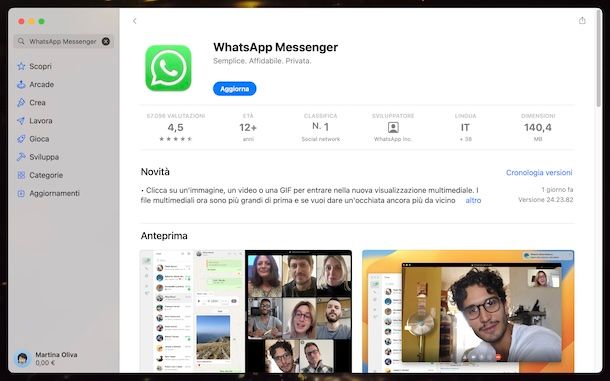
Stai adoperando macOS e, di conseguenza, vorresti capire come aggiornare WhatsApp gratis Mac? Nessun problema, te lo spiego subito. In primo luogo, fai clic sull’icona dell’App Store (quella con la “A” stilizzata su fondo azzurro) che trovi sulla barra Dock.
Nella finestra che vedi comparire sulla scrivania, fai clic sul campo Cerca in alto a sinistra, digita “WhatsApp Messenger” al suo interno, premi il tasto Invio sulla tastiera del Mac e seleziona l’icona dell’app dai risultati, in modo da poter accedere alla sezione dell’App Store relativa a WhatsApp.
Nella schermata ora mostrata, premi sul pulsante Aggiorna e l’aggiornamento per WhatsApp verrà automaticamente scaricato sul tuo Mac. Se, invece, ti viene mostrato il tasto Apri, è perché non sono disponibili nuovi aggiornamenti per WhatsApp.
Oltre che come già spiegato, puoi effettuare l’aggiornamento di WhatsApp sul tuo Mac cliccando sulla voce Aggiornamenti che trovi nel menu laterale di sinistra della finestra dell’App Store e, se l’icona di WhatsApp è presente nella lista delle app da aggiornare, fai clic sul bottone Aggiorna corrispondete, oppure sul pulsante Aggiorna tutto che si trova in alto per aggiornare la famosa app di messaggistica insieme a tutte le altre eventuali app per le quali è disponibile un update.
Se vuoi e non hai già provveduto a farlo, ti comunico altresì che puoi eseguire l’aggiornamento di WhatsApp e di tute le altre applicazioni installate sul tuo Mac mediante l’App Store in automatico. Per abilitare questa funzione, fai clic sul menu App Store che trovi in alto a sinistra sulla barra dei menu dopo aver avviato l’App Store e seleziona la voce Impostazioni da esso. Nella nuova finestra che vedi comparire, seleziona la casella accanto alla voce Aggiornamenti automatici e il gioco è fatto. Per approfondimenti, puoi leggere la mia guida sul tema.
Come aggiornare WhatsApp Web gratis
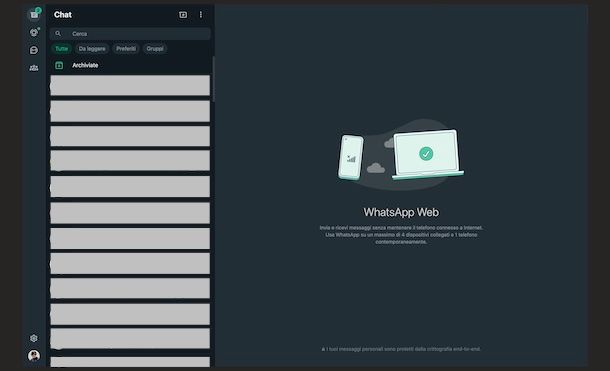
In conclusione, nel caso in cui ti stessi domandando come aggiornare WhatsApp Web gratis, ti comunico che non vi è assolutamente nulla che tu debba fare.
WhatsApp Web, infatti, è accessibile direttamente dalla finestra del browser, senza dover scaricare e installare ulteriori soluzioni sui dispositivi su cui viene adoperato e, di conseguenza, non necessita neppure di aggiornamenti da parte degli utenti che ne fanno uso. Eventuali nuove funzioni, modifiche all’interfaccia e vari altri cambiamenti vengono implementati automaticamente (e talvolta in modo graduale) dagli sviluppatori di WhatsApp senza richiedere interventi da parte dei fruitori del servizio.
Potresti eventualmente provare a vedere se andando ad aggiornare la pagina Web di WhatsApp Web riscontri poi delle modifiche, ma non ti assicuro il successo della cosa.
Una concreta raccomandazione che mi sembra giusto fare è piuttosto quella di cercare di mantenere sempre aggiornato il browser che in genere utilizzi per fruire del servizio, come ti ho spiegato nelle mie guide specifiche dedicate a Chrome, Firefox, Edge e Safari, i quali, unitamente a Opera, sono quelli ufficialmente supportati. Per ulteriori approfondimenti, ti consiglio la lettura della mia guida dedicata all’utilizzo in generale di WhatsApp Web.
Come aggiornare WhatsApp Business gratis

Utilizzi WhatsApp Business, la variante alternativa della celebre app di messaggistica di Meta pensata per consentire ai titolari di attività commerciali una comunicazione comoda ed efficiente con la propria clientela, e vorresti capire come effettuare l’update in tal caso? La risposta è presto data: per aggiornare WhatsApp Business gratis non devi far altro che seguire le stesse indicazioni he ti ho già fornito nelle righe precedenti per la “classica” versione di WhatsApp, sia per quel che riguarda Android che per quanto concerne iPhone.
I passaggi che devi compiere sono analoghi a quelli che ti ho già indicato per entrambe le piattaforme, con la sola differenza che in tal caso dovrai cercare l’app chiamata “WhatsApp Business” sullo store delle applicazioni di riferimento e aggiornare quest’ultima. Se può farti comodo, comunque puoi anche accedere direttamente alla relativa sezione del Play Store di Android e dell’App Store di iOS.
Per computer, invece, non è disponibile un client dedicato per WhatsApp Business. Il servizio è fruibile esclusivamente in versione Web, per cui valgono le stesse regole che ti ho già indicato per il “classico” WhatsApp Web. Per approfondimenti, potresti trovare interessante leggere la mia guida dedicata all’uso in generale di WhatsApp Business.

Autore
Salvatore Aranzulla
Salvatore Aranzulla è il blogger e divulgatore informatico più letto in Italia. Noto per aver scoperto delle vulnerabilità nei siti di Google e Microsoft. Collabora con riviste di informatica e cura la rubrica tecnologica del quotidiano Il Messaggero. È il fondatore di Aranzulla.it, uno dei trenta siti più visitati d'Italia, nel quale risponde con semplicità a migliaia di dubbi di tipo informatico. Ha pubblicato per Mondadori e Mondadori Informatica.